ההבנה כיצד למחוק קובץ בלינוקס היא חלק חשוב בשמירה על מערכת הקבצים של המחשב שלך מסודרת היטב. ללא תחזוקה שוטפת, כוננים קשיחים יכולים להפוך במהירות לסבכים לא מאורגנים של קבצים, ארכיונים ותכנות בלתי-מנוצלות שעלולות להאט את המחשב שלך..
מכיוון שתוכנית לא יכולה לדעת מה למחוק בבטחה, על המשתמש לנהל משימה חשובה זו. למרבה המזל, לינוקס מספקת מספר דרכים לעשות זאת. לכן, בין אם אתה משתמש במנהל קבצים שולחניים או עובד מממשק שורת הפקודה של הטרמינל, אנו נראה לך כיצד למחוק קובץ במערכות הפעלה לינוקס במהירות ובבטחה..
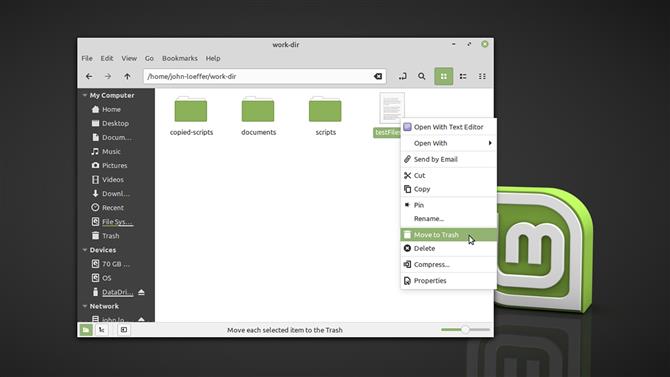
(קרדיט תמונה: עתיד)
כיצד למחוק קובץ בלינוקס באמצעות מנהל קבצים בשולחן העבודה
כל מי שמגיע מ- Windows או macOS ימצא כי הסביבות השולחניות של לינוקס מוכרות מאוד. סייר הקבצים ברוב סביבות שולחן העבודה של לינוקס כמו GNOME של אובונטו או קינמון של Mint, הופך את ניהול קבצי לינוקס לקל יותר עבור המשתמש הממוצע שאולי לא מכיר ממשקים בשורת הפקודה..
ברגע שאתה נמצא בסייר הקבצים ומצאת את הקובץ או הקבצים שברצונך למחוק, יש לך שתי דרכים ללכת. ראשית, תוכלו להעביר אותו לאשפה, שהיא כלי מיוחד במערכת הקבצים המאחסן קבצים וספריות שאינכם רוצים עוד..
- גלה את אפליקציות הלינוקס הטובות ביותר של 2020
אתה יכול לעשות זאת על ידי לחיצה שמאלית על הקובץ ולחץ על מקש "מחק" במקלדת שלך. זה עובד עבור קבוצות קבצים שבחרת אותם בתיבת בחירה או CTRL / SHIFT + לחיצה ימנית. לחלופין, תוכל ללחוץ באמצעות לחצן העכבר הימני על הקובץ או על אחד הקבצים שבחרת ולבחור "העבר לאשפה" מתפריט ההקשר..
לאחר שהקבצים נמצאים במכל האשפה, עליך לרוקן אותם ידנית כדי למחוק לצמיתות את הקבצים שבתוכה. אתה יכול לעשות זאת על ידי לחיצה ימנית על "אשפה" בסרגל הצד הניווט של סייר הקבצים ובחירה "רוקן את האשפה".
לחיצה כפולה עליו תביא אותך אל תוך המיכל, שם תהיה לך אפשרות להחזיר קבצים למיקומם המקורי או למחוק את כולם לצמיתות.
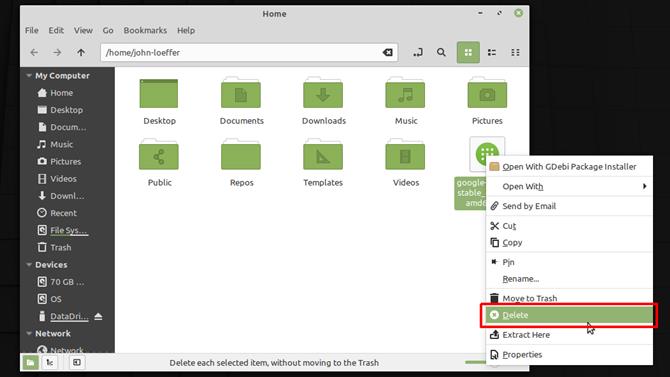
(קרדיט תמונה: עתיד)
סביבות שולחן עבודה מסוימות, כמו קינמון של Mint, מעניקות לך גם אפשרות למחוק קובץ לצמיתות מתפריט ההקשר, ולעקוף את מכל האשפה לחלוטין..
יש לעשות זאת רק אם אתה בטוח שברצונך להיפטר מקובץ מכיוון שבעוד שתוכל לשחזר קובץ שנמחק "לצמיתות" מכונן קשיח, אין זה ערובה והתהליך יכול להיות מאוד מסובך ו זמן רב – ואולי יקר.
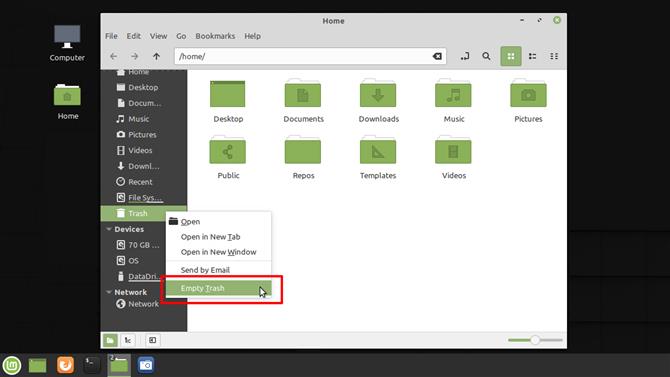
(קרדיט תמונה: עתיד)
זה תמיד בטוח יותר להעביר משהו לאשפה מאשר למחוק אותו לצמיתות מחוץ למחבט. על ידי השארת האשפה, אתה שומר על האפשרות לשנות את דעתך אם אתה מגלה שאתה זקוק לקובץ.
- אלה המחשבים הניידים הטובים ביותר בשוק כרגע
- גלה מהן המחוזות הטובים ביותר של לינוקס בשנת 2020
- בדוק את המחוזות הטובים ביותר של Linux בנושא פרטיות ואבטחה בשנת 2020
ברוב המקרים, כשאתה מתקרב לרוקן את מיכל האשפה, כבר הבנת שאתה זקוק למשהו ושחזרת את הקובץ. אם עדיין לא הלכת לרוקן את האשפה, סביר להניח שבאמת לא היית זקוק לזה.
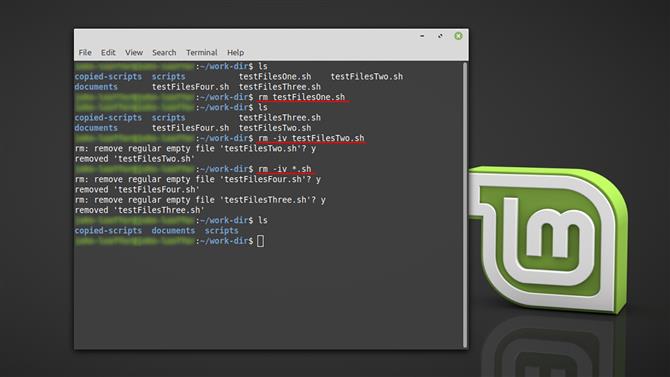
(קרדיט תמונה: עתיד)
כיצד למחוק קובץ באמצעות ממשק שורת הפקודה של לינוקס
לממשק שורת הפקודה לינוקס יש מוניטין שלא הושג כי הוא טכני מדי. הגמישות שלו מאפשרת פקודות וסקריפטים מסובכים כמו שצריך שיהיה, אך הסוד הוא שפקודות לינוקס הן עצמן די פשוטות לשימוש.
הם מציעים הרבה יותר פונקציונליות מאשר מקביליהם של ממשקי המשתמש, ולכן הידיעה כיצד למחוק קובץ בשורת הפקודה של לינוקס מקלה על ניהול מערכות הקבצים בצורה משמעותית..
כדי למחוק קובץ, עליך להשתמש הוא rm פקודה ותגיד לה איזה קובץ או קבצים ברצונך למחוק. אם אתה נמצא בספריה המכילה את הקובץ למחיקה, עליך להקליד רק:
שם קובץ rm
- גלה מהי ההפצה הטובה ביותר לינוקס למתחילים
אמנם זה שימושי, באפשרותך גם למחוק כמה קבצים בבת אחת באמצעות תווים כלליים, כדי למחוק את כל הקבצים בספרייה הנוכחית עם סיומת .txt, הקלד:
rm * .txt
על ידי העברת הפקודה דגלים של אפשרויות שונות, אתה יכול גם לשנות את התנהגותו, כך שאם רצית לעבור על כל קובץ .txt בספריה הנוכחית ולקבל הנחיה לאישור מחיקת הקובץ, הקלד:
rm -i * .txt
ישנן מספר אפשרויות פקודה, כולל –עזרה אשר יפרט את כל הדרכים בהן ניתן להשתמש בפקודה.
זכור, אין מיכל אשפה עם ה- rm הפקודה, כך שברגע שנמחק קובץ, אין להחזיר אותו. זה הופך אותו לכלי רב עוצמה, כך שעליך להקפיד על אופן השימוש בו, במיוחד בעת מחיקת קבצים באמצעות תווים כלליים – ייתכן שתמחק יותר מכפי שהתכוונת.
- לכבוש את הפחד שלך משורת הפקודה על ידי למידת השימוש בפקודות Linux אלה
